如何在Win7中设置定时关机命令
在日常使用windows 7操作系统时,我们有时需要让计算机在完成某项任务后自动关机,以节省电力或避免长时间无人监控的情况发生。windows 7系统自带了定时关机的功能,通过简单的命令行操作即可实现这一需求。本文将详细介绍如何在windows 7中设置定时关机命令,帮助用户更全面地掌握这一技能。
准备工作
在开始之前,请确保您的计算机已经安装并运行windows 7操作系统,并且您具有管理员权限,以便执行相关命令。此外,建议您事先备份重要数据,以防意外情况的发生。
方法一:使用命令提示符
1. 点击“开始”按钮,在搜索框内输入“cmd”,然后按enter键打开命令提示符窗口。
2. 在命令提示符窗口中输入`shutdown -s -t 秒数`(其中“秒数”代表从当前时刻到关机的时间间隔,单位为秒),例如想要在5分钟后关机,则可以输入`shutdown -s -t 300`。
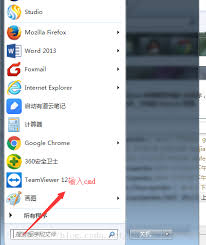
3. 按下回车键后,系统将在指定时间后自动关机。如果需要取消已设定的关机计划,可以在命令提示符窗口中输入`shutdown -a`并按回车键执行。
方法二:创建快捷方式
1. 右键点击桌面空白处,选择“新建” > “快捷方式”。
2. 在“请键入项目的位置”栏中输入`shutdown -s -t 0`(其中“秒数”可根据需要调整),点击“下一步”。
3. 为快捷方式命名,例如“立即关机”,点击“完成”。
4. 若要取消关机计划,只需右键点击刚才创建的快捷方式,选择“属性”,在“目标”栏末尾添加`-a`,点击应用并关闭属性窗口,然后双击该快捷方式即可。

注意事项
- 使用上述方法前,请确保已保存所有工作并关闭不必要的应用程序。
- 定时关机功能仅适用于正常关机场景,若遇到电源故障等情况导致非正常关机,可能会造成数据丢失。
- 部分安全软件可能将定时关机命令视为潜在威胁,建议您预先检查并添加信任列表。
结语
通过以上介绍的方法,相信您已经掌握了如何在windows 7中设置定时关机命令。这不仅能够帮助您更好地管理计算机资源,还能提高工作效率和安全性。希望本文对您有所帮助!









